Los usuarios de Yahoo siguen recibiendo noticias muy preocupantes. Mediante un comunicado, la compañía ayer reconocía que todas y cada una de las cuentas que tenían a finales de 2013 fueron robadas.
Primero se habló de 500 millones de perfiles robados, aumentando posteriormente a 1.500 millones. Ahora reconocen que el problema era mucho más grave y consiguieron robar más de 3.000 millones de cuentas. El peor hackeo de la historia sigue creciendo.
Aunque Verizon aseguró que esperan dar con los responsables del ataque y continuar ampliando esta información, es bastante probable que quieras eliminar tu cuenta de Yahoo y desvincularte por completo de esta compañía.
Cómo pasar tus fotos de Flickr a otros servicios
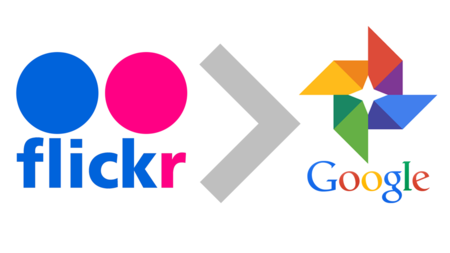
Antes de hacer nada, lo más importante es asegurarnos de que no perdemos nuestro contenido. Uno de los servicios estrella de Yahoo es Flickr, por lo que si vamos a eliminar nuestra cuenta posiblemente no querramos perder las fotos que hemos ido subiendo a lo largo del tiempo. Os vamos a enseñar cómo migrar vuestras fotos de Flickr para que podáis resubirlas a cualquier otro servicio del que os fiéis.
Método uno: descargándolas a mano
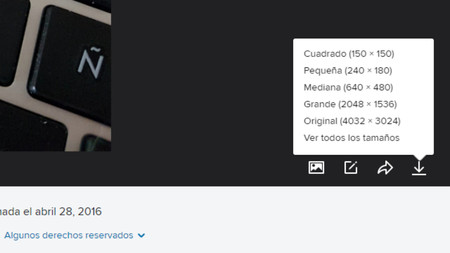
El método más rudimentario para migrar vuestras fotos es el de descargar a mano todas las que tengáis subidas. Para ello, si no son muchas, podréis ir entrando a la página de cada una de ellas, y desde ahí darle al botón de descargar que encontraréis justo debajo de la foto a la derecha. Evidentemente, lo ideal será descargarlas con la opción "Original" para tener la imagen con el mismo tamaño y resolución con el que la subimos.
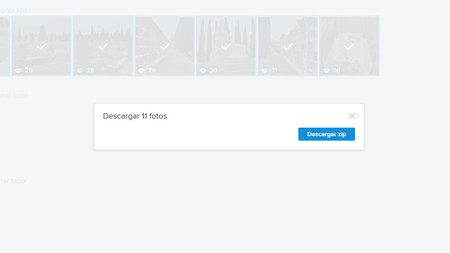
Pero si tenemos muchas fotografías, lo mejor será que vayamos a la opción Carrete Fotográfico de nuestra cuenta. En ella podremos ver todas y cada una de las que hemos subido, y sólo tendremos que arrastrar el ratón con el click o ir dando click sobre cada una para seleccionar las que queramos descargar.
Una vez seleccionadas las fotos, Flick nos dará varias opciones entre la que encontraremos la de Descargar. Con ella nos bajaremos todas las fotos seleccionadas en un archivo .zip, y todas ellas estarán en su máxima resolución para que las podamos guardar en cualquier unidad física o resubir a otros servicios fotográficos.
Método dos: utilizar un software para la migración
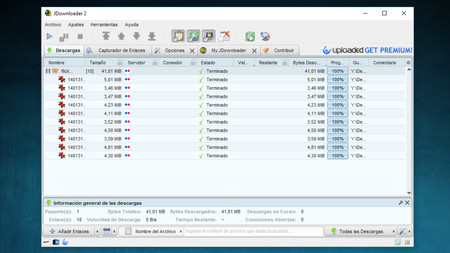
Pero si tenemos decenas o centenares de fotos es posible que el descargarlas a mano nos parezca demasiado rudimentario. Por eso, también tendremos la opción de utilizar un programa específico para ese cometido, como pueden ser Downloadair, Flickr Downloadr o incluso el polifacético JDownloader, que por ser el más sencillo de todos es el programa que utilizaremos..
Para descargar todas nuestras fotos con JDownloader, lo único que tendremos que hacer es entrar en nuestra galería fotográfica (Tú -> Galería) y copiar la URL de nuestro perfil que nos muestra el navegador. JDownloader la reconocerá en pocos segundos y nos dará la opción de descargar todas las imágenes que aparecen en ella con sus tamaños reales.

En cuanto a las fotos privadas, con el método de JDownloader no se pueden descargar, por lo que esta vez sí nos tocará echar mano de otras aplicaciones. Por ejemplo Flickr Downloadr, que es fácil de instalar y para loguearnos nos abrirá una pestaña en el navegador para darle permiso de uso desde Yahoo. Con ella podremos seleccionar de una vez todas nuestras fotos públicas, las de álbumes completos o todas incluyendo las privadas, para poder descargarlas a tamaño completo.
Una vez completada la descarga con JDownloader o cualquier otra herramienta que hayamos preferido utilizar, ya tendremos descargadas nuestras fotos a tamaño completo. Ahora ya sólo tendremos que pensar en algún otro servicio al que subirlas asegurándonos por si acaso de guardarlas también en algún formato físico.
Migrando el contenido de Yahoo Mail

Si vamos a cerrar nuestra cuenta de Yahoo, también habrá otros elementos como posibles correos que tengamos guardados o citas de nuestro calendario interno del servicio que querremos mantener allá a donde vayamos. Afortunadamente, realizar esta migración no requiere demasiados conocimientos técnicos.
Para llevar los correos electrónicos que queramos a otra cuenta que no sea de Yahoo, el método más sencillo es el de ir entrando en cada uno de ellos e ir eligiendo en cada uno la opción de Reenviar. De esta manera podremos reenviárnoslo a la otra u otras cuentas de correo donde vayamos a almacenarlos.
Este método manual puede ser un problema si a lo largo de los años tenemos guardada una buena colección de correos con datos importantes. Si esto es así, otra opción será utilizar un cliente de correo externo y configurar en él nuestra cuenta de Yahoo Mail configurando el servidor IMAP o accediendo mediante POP tal y como nos explican en el centro de ayuda de Yahoo Mail. Una vez hecho, utilizar la función de guardado o copiado de Thunderbird o cualquier otro gestor de correos.
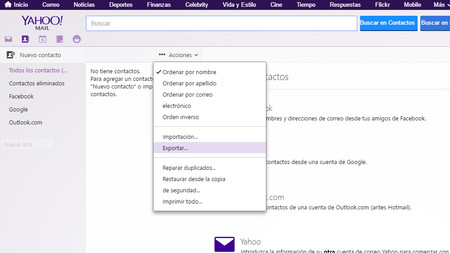
También es posible y recomendable que guardemos nuestra lista de contactos para poder importarla en otros servicios. Para hacerlo tendremos que hacer click sobre el icono de Contactos debajo del logo de Yahoo Mail, al lado del icono de correo electrónico. Tras ello haremos click sobre el menú Acciones y elegiremos la de Exportar, donde se nos mostrarán hasta cinco formatos para hacerlo.
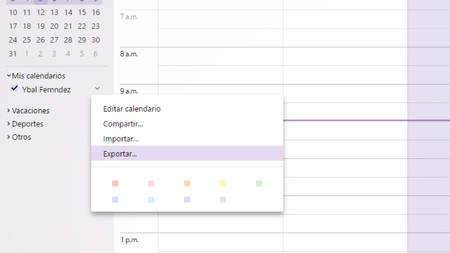
Nuestro calendario también lo podemos exportar. Para ello entraremos en su icono, y en la barra de la izquierda nos aparecerá una lista con todos los calendarios. A la derecha del nombre de cada uno veremos el icono de opciones, que es una flecha hacia abajo, y el cual nos mostrará la opción Exportar. Al hacer click sobre ella se bajará una copia de seguridad en formato ICS que podremos importar en nuestros otros servicios.
Cómo eliminar tu cuenta de Yahoo
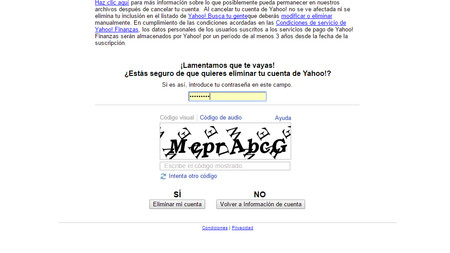
Una vez guardadas nuestras fotos de Flickr y nuestros correos electrónicos más importantes, el último paso que nos queda dar es el de eliminar nuestra cuenta de Yahoo. Al hacerlo se cerrarán todos nuestros servicios de Yahoo y nuestra configuración personal, por lo que más vale que tengamos bien guardo lo que podamos echar de menos antes de dar este paso.
El proceso es sencillo, y sólo tendremos que entrar en la página de eliminar cuentas específica que tiene habilitada Yahoo, donde escribiremos nuestro nombre de usuario y contraseña para identificarnos. Si solemos identificarnos con nuestro número de teléfono, hay otra página alternativa donde podremos hacerlo para eliminar la cuenta.
A continuación, después de leer todo lo que perderemos al finalizar el proceso sólo nos quedará ir a la parte inferior de la ventana, introducir de nuevo la contraseña de nuestra cuenta, rellenar el CAPTCHA y darle a la opción Sí, Eliminar mi cuenta. Y ya está, habremos eliminado nuestra cuenta de Yahoo y la de todos los servicios que dependen de ella.
Imagen | Esther Vargas
En Xataka | Yahoo dio acceso a la NSA y al FBI para que pudieran espiar cientos de millones de correos






Ver 8 comentarios
8 comentarios
iiiGerardoiii
Pusiste "tofos" en el titulo.
bichomen
Actualmente Flick es el mejor servicio para guardar fotos del mercado, es el único que no comprime las fotos perdiendo calidad, osea que ni loco me daría de baja de el. Además con tamaño ilimitado.
nasher_87-arg-
Tengo Yahoo, desde antes de Gmail y pienso conservarla aun con esto, cambie la contraseña con el hackeo, también dispongo de cuenta en Hotmail (ahora convertida en @Outlook) antes de Yahoo, fue la primera que tuve. No me quiero desprender de ninguna, la uso para diferentes cosas pero todas vinculadas a Gmail por pop3. No me asusta, me parece injusto y una violación a la privacidad.
c0rsa1r
90 días para eliminar la cuenta completamente luego de desactivarla.
marindigo
¡Por favor!. Leer esto en una página de tecnología da miedo.
Lo más simple es cambiar la clave o password.
Y cambiar las fotos de Flickr (uno de los mejores servicios de fotos) a Google (uno de los peores, que además baja la calidad de tus fotos) es de película.
No puedo creer lo que leo (a no ser que google le pague a la autora o autor de esto que he leído).
nexusmarit
Hacer un forward de correo es buena idea, pero muchos querrán además conservar sus antiguos emails.
Si esa persona no sabe configurar un servidor IMAP, Gmail ofrece una herramienta para importar todos tus correos antiguos desde otros proveedores, entre ellos Yahoo.
Os dejo aquí unas instrucciones paso a paso:
- Ve a Gmail y haz click sobre el icono del engranaje que se encuentra arriba a la derecha.
- Selecciona 'Configuración'.
- Ve a la pestaña 'Cuentas e importación'
- En la sección 'Importar correo y contactos', haz click en 'Importar desde otra dirección'.
A partir de ahí sólo tendrás que seguir las instrucciones. Introduces tu antiguo email de Yahoo y le das a continuar. Yahoo te pedirá confirmación. Seleccionas si quieres importar email, contactos o ambos y ya está... Google se encargará de migrar tus viejos emails a tu nueva cuenta sin que tu tengas que hacer nada más.